마지막 날 20 월 XNUMX 일은 내 생일이었다 (23, 저는 23 살이되었습니다), 아버지는 저에게 노키아 5800 마침내 그는 내가 그것을 더 잘 사용할 수 있다는 것을 깨달았 기 때문에 사용했습니다 😀
나는 모든 괴짜 (또는 기술 장치 애호가)를 모두 먹습니다. ... 나는 스마트 폰을 생각했던 것보다 훨씬 더 똑똑하게 만드는 애플리케이션을 찾기 시작했습니다.
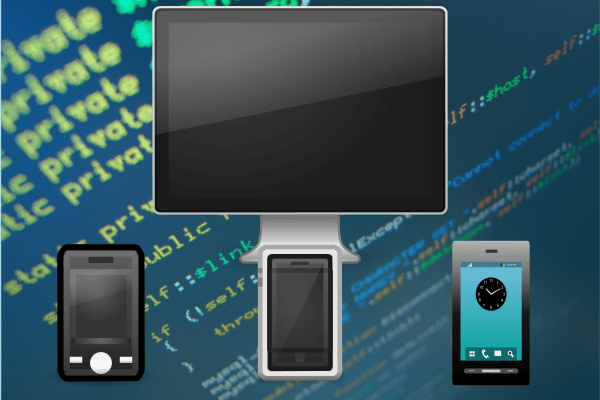
제가 항상하고 싶었던 한 가지는 모바일 장치에서 랩톱 터미널에 액세스 할 수 있다는 것입니다. 즉, 휴대폰에 명령을 입력하고 랩톱에서 실행할 수있게하는 것입니다. 이렇게하면 소파에서 일어나서 내 안락함을 제쳐 두지 않고도 랩톱 (및 가정용 컴퓨터)을 제어 할 수 있습니다 😉
이를 달성하려면 설치해야합니다. SSH 내 랩톱과 휴대 전화의 SSH 클라이언트에서. 노트북에 ssh를 설치하려면 메타 패키지를 설치하기 만하면됩니다. SSH ... 또는 설치 openssh-server ,이 두 패키지 중 하나를 설치하면 작동합니다.
그런 다음 휴대폰에 SSH 클라이언트 만 설치하면됩니다. 퍼티. Google 검색을 통해 위에서 말했듯이 컴퓨터 시스템 용 Putty를 얻을 수 있습니다. iOS, Symbian 또는 Android :
그것을 설치하기 위해 우리는 그것을 우리의 휴대폰에 복사하고 (USB 또는 블루투스를 통해) 더블 터치 (더블 클릭 hehe와 동일)를하면 휴대폰이 애플리케이션을 설치하는 방법을 알게 될 것입니다.
스마트 폰에 설치되면 메뉴와 애플리케이션을 통해 검색합니다.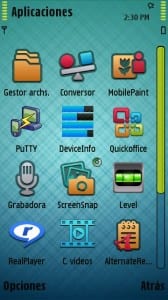
두 번째 스크린 샷에서 볼 수 있듯이 프로필 목록이 표시됩니다 (프로필) 및 새 프로필을 만드는 옵션 (신제품), 기존 항목 편집 (편집) 또는 일부 삭제 (.).
새 프로필을 만들고 이전 프로필의 3 번째 스크린 샷에서 볼 수있는 다음 옵션이 표시됩니다.
그런 다음 해당하는 데이터를 설정하는 것만 남아 있으며 다음과 같은 방식으로 제공됩니다.
- En 프로필 이름 우리가 원하는 것을 입력하면 프로필의 이름이됩니다.
- En 주인 연결하려는 컴퓨터의 IP 주소를 지정합니다 (제 경우에는 랩톱의 Wi-Fi IP).
- En ID / Username 액세스 할 사용자 이름을 입력합니다. 크즈 가아라 보시다시피.
- En 액세스 포인트 Wifi의 이름을 선택하겠습니다.
다음 "탭"에서 SSH 포트를 정의 할 수 있습니다 ( 우리는 그것을 변경했습니다 노트북에서). 외모와 이런 종류의 구성뿐만 아니라 누군가가 유용하다고 생각할 경우를 대비하여 내가 모든 것을 어떻게 가지고 있는지에 대한 스크린 샷을 남깁니다.
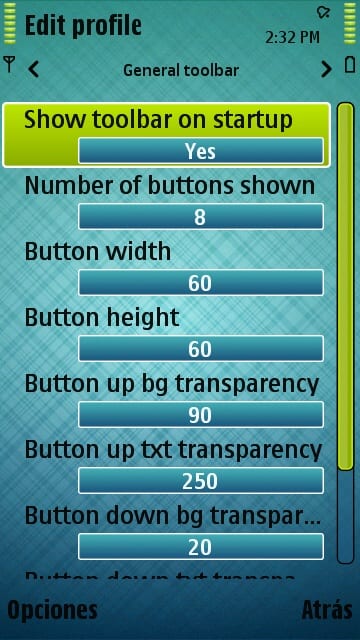
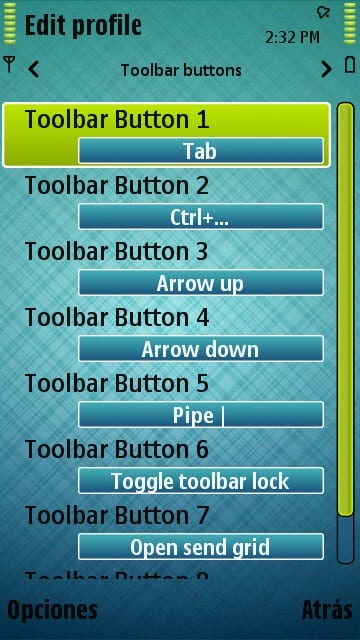
프로필을 원하는대로 구성하면 프로필을 두 번 터치하면 연결이 시작되고 이전에 지정한 사용자의 비밀번호를 묻는 메시지가 표시됩니다.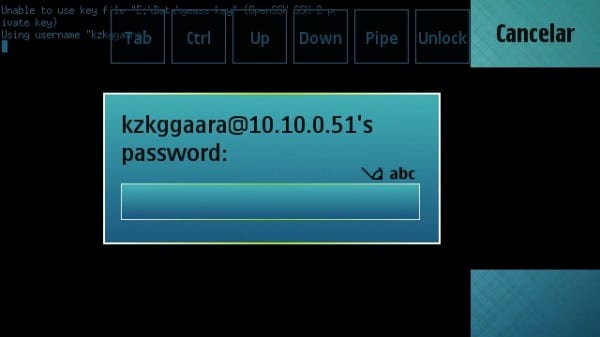
일단 암호를 입력하면 ... 그것이 컴퓨터 내부에 있습니다 (이 예에서는 내 노트북).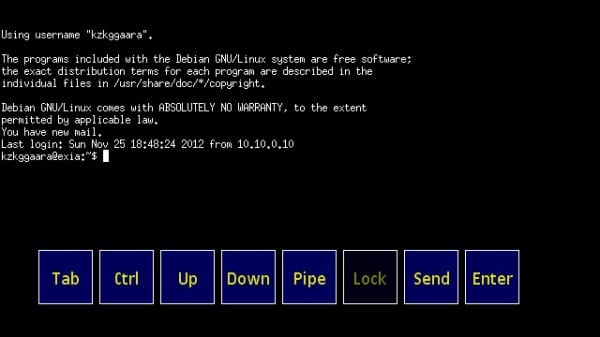
예를 들어 여기에서 htop (활성 프로세스, 소비 된 RAM, CPU ... 즉, 시스템 모니터와 비슷하지만 터미널에있는 터미널 응용 프로그램). 나는 이것을 스마트 폰에 썼지 만 보시다시피 노트북의 데이터를 보여줍니다. 농담이 아닙니다. 5800에는 2CPU와 2GB RAM LOL이 있습니다 !!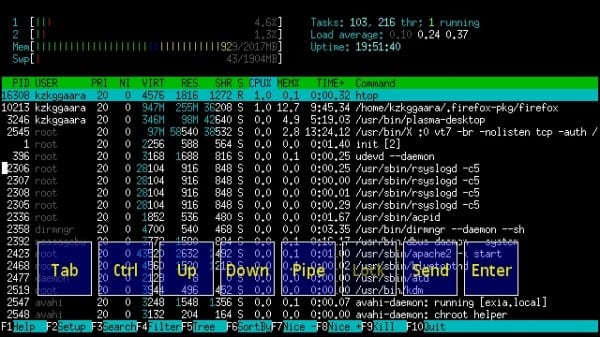
설득을 마치기 위해 ... 폴더가있는 폴더를 나열하겠습니다 (/ 홈 / kzkggaara /) 그리고 당신은 그 내용을 볼 수있을 것입니다. 비록 지금은 제가 그것에 대해 생각 했으니 ... 나는 uname -a 또는 이와 비슷한 것을 만들 수 있었지만 ... 이제 아이디어가 떠 오릅니다 .🙁 ... 우리는 a에 정착해야 할 것입니다. ls
헤헤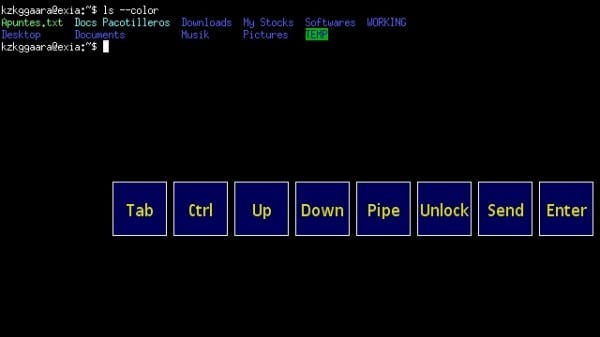
우리는 여전히 우리의 리눅스 애플리케이션을 사용할 수 있습니다. 나노 (터미널의 텍스트 편집기) 문제없이 :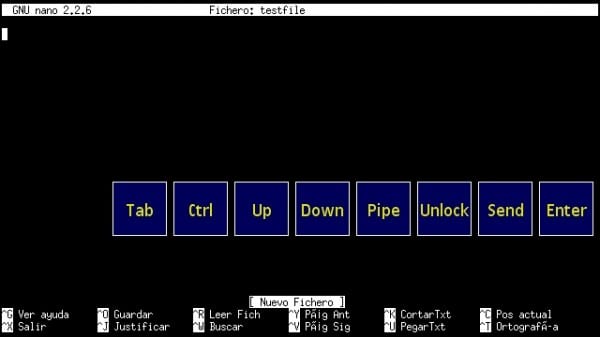
글쎄요, 보시다시피 단순히 SSH 일뿐이므로 한계는 거의 우리의 상상이었습니다 🙂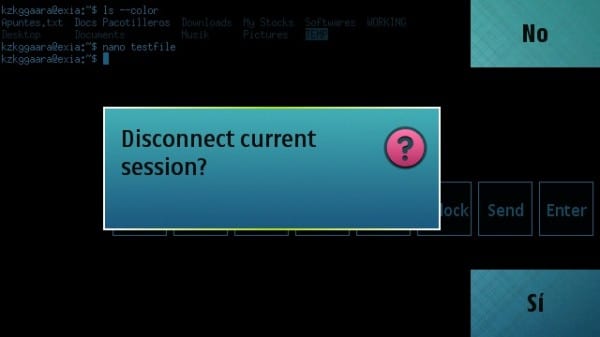
그런데 Tab, Ctrl, Up… Enter… Send… 버튼이 무엇인지 궁금하다면 명령을 입력 할 수있는 옵션 일뿐입니다. 즉,«ls»를 쓴 다음 Enter 버튼을 (터치 또는 터치로) 누르면 명령이 실행됩니다.
내가 방금 설명한 이것은 매우 직관적이고 간단하지만, 가능한 한 명확하게하는 것이 더 낫고 따라서 누군가가 무언가를 이해하지 못하는 것을 피하는 것이 좋습니다 😉
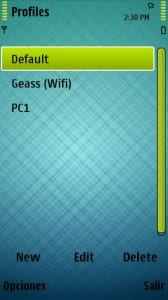
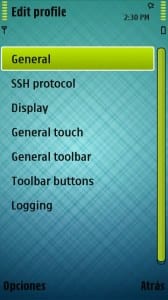
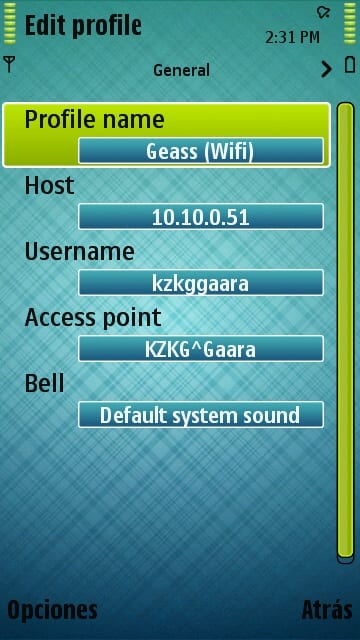
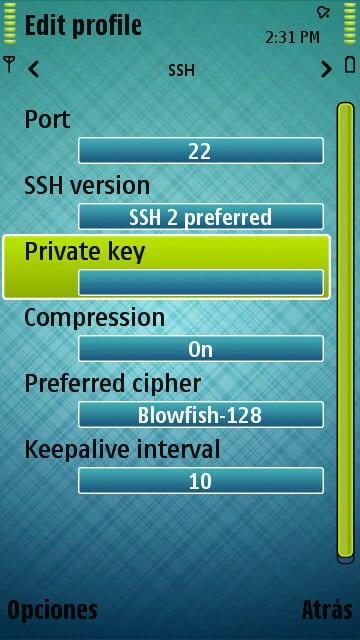
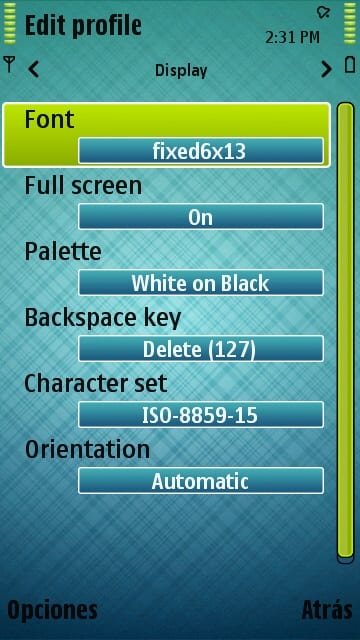

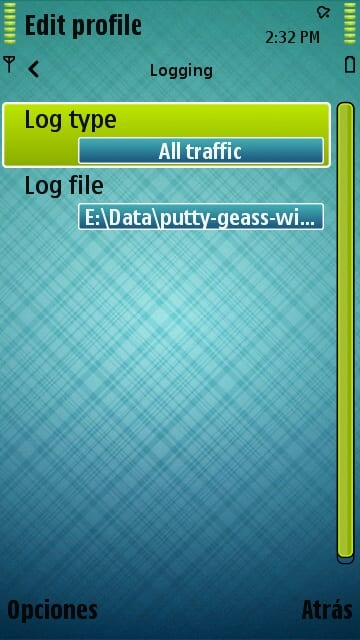
몰랐습니다. Android 용 ConnectBot을 사용하지만 항상 대안이있는 것이 좋습니다.
Andy가 있으면 다른 APP를 생각할 것입니다 hehe
추신 : 답변이 지연되어 죄송합니다. 개인적으로 처리해야 할 일이있었습니다 🙂
저는 JuiceSSH를 사용합니다. 꽤 좋습니다.
개인적으로 안드로이드에서 저는«connectbot»을 사용합니다. 프로필, 색상, 키 등을 허용합니다.
인사.
다행입니다. 한곳에서 다른 곳으로 이동할 필요없이 gnu 배포판을 통해 다운로드하려면 그런 식으로해야합니다 🙂
훌륭한 공헌 .. PC를 끄는 것이 좋을 것입니다 .. 또한 TeamViewer를 통해 모바일에서 PC를 관리 할 수 있다는 점도 기억해야합니다 .. 😛
댓글 주셔서 감사합니다 😀
TeamViewer에 대해 전혀 몰랐습니다. 저는 사용한 적이 없습니다 😉
추신 : 답변이 지연되어 죄송합니다. 개인적으로 처리해야 할 일이있었습니다 🙂
이것은 이전 게시물에서 이야기 한 내용입니다. 랩톱에서 테스트 해 보겠습니다. 좋은 공헌.
네, 이거예요 😀
좋은 기여에 감사드립니다 😉
추신 : 답변이 지연되어 죄송합니다. 개인적으로 처리해야 할 일이있었습니다 🙂
지금은 휴대폰 N 5800에서 랩톱의 터미널에 들어갈 계획이 없습니다.
나는 여전히 게시물이 훌륭하다고 생각했고 나중에 즐겨 찾기로 예약 할 것입니다. 지금 말해 : 휴대폰 / 모바일의 주제는 무엇입니까? 이것은 훌륭합니다.
감사합니다 😀
The Skin은 ... 음, 이름은 모르겠지만 여기에 업로드 했으므로 원하는 경우 다운로드 할 수 있습니다. http://ftp.desdelinux.net/kzkggaara/android-theme-nokia-5800.sis
추신 : 답변이 지연되어 죄송합니다. 개인적으로 처리해야 할 일이있었습니다 🙂
Android 용 Putty를 찾을 수 없습니다 ...이 튜토리얼은 이전 댓글에서 언급 한 앱에 따라 많이 달라 집니까? 어쨌든 어느 시점에서 다른 변형으로 만들 수 있거나 Android 용으로 직접 만들 수 있다면 좋을 것입니다.
불행히도 존재하지 않지만 connectbot은 퍼티의 거의 100 % 특성을 충족합니다.
인사말.
사이트에는 connectbot에서 수행하는 자습서가 있습니다. http://cor.to/Kkbk
댓글을 남기고 검색엔진을 살펴봐서 죄송합니다. DesdeLinux ????
아주 좋아요!
또 다른 훌륭한 옵션 인 Teamviewer를 시도했습니다.
나는 링크를 떠난다 : http://usemoslinux.blogspot.com/2011/08/alternativas-para-controlar-tu-compu-en.html
제게는 현상이었습니다.
건배! 폴.
좋은 입력.
하지만 다른 방법으로하고 싶다면 랩에서 셀 데이터를 확인하는 방법이 무엇입니까? 누구든지 어떻게 알아? Android에서 OpenSSH와 ConnecBot을 사용합니다. 시도했지만 포트 22가 거부되었다고 표시됩니다. 감사합니다.
이를 위해 휴대 전화 용 SSH 서버 인 애플리케이션을 찾아야합니다. Android가있는 경우 다음과 같은 것이 있어야합니다 😉
포트 22는 기본적으로 SSH 포트이므로 휴대 전화 또는 모드에 SSH 서버를 설치하지 않으면 열리지 않습니다.
의견을 보내 주셔서 감사합니다 🙂
매우 유용한. 딸 중 한 명이 잠자리에 들려고 할 때 원격으로 컴퓨터를 종료하는 데 사용합니다.
훌륭한 포스트 !! 정말 많은 도움이되었고, Android에 SSH 클라이언트를 설치했고 정말 마음에 듭니다! 그것은 매우 유용합니다 hahahahaha
하지만 질문은 인터넷 검색을했지만 답을 찾을 수 없습니다. SSH 서버에 원격으로 연결하려면 어떻게해야합니까? 공용 IP 또는 호스트 (No-IP 유형)를 사용합니까?
인사말!
좋아, 내 의견을 무시하십시오. 이미 방법을 찾았습니다! 불편을 드려 죄송합니다.
인사말!